随着电脑的使用率越来越高,我们有时候可能会遇到win7系统自动待机功能失效不能用的问题,如果我们遇到了win7系统自动待机功能失效不能用的问题,要怎么处理win7系统自动待机功能失效不能用呢?
win7系统自动待机功能失效不能用的详细解决方法:
1、同时按下Win7旗舰版电脑键盘上的win+X快捷键打开的windows移动中心窗口,在windows移动中心窗口中便可以看到最下方的演示这个选项了;
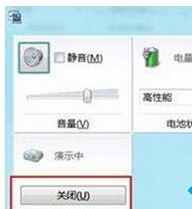
2、将演示选项的默认状态更改为关闭,也就是直接单击关闭按钮,完成设置之后退出windows移动中心窗口,然后重新启动自己的Win7旗舰版电脑就可以了。

Win7旗舰版自动待机功能失效不能用的解决方法:
一、电脑中的设备驱动器正在使用原因,比如如光驱等设备正在使用中,导致电脑无法进入待机,用户只需将光驱取出即可。
二、电脑中的某一软件正处于运行状态的话,或某个驱动程序无法兼容时,也会导致此问题的出现。如果大家有使用优化软件的话,建议先将软件关闭掉,再将默认优化掉的一些程序释放出来。
三、硬盘本身故障,也是会导致Win7旗舰版系统出现这样具体的设置方法:用户可利用一些软件,比如杀毒软件等对硬盘进行扫描,检查是否有故障存在。

四、Windows移动中心演示功能开启
1、同时按下Win7旗舰版电脑键盘上的win+X快捷键打开的windows移动中心窗口,在windows移动中心窗口中便可以看到最下方的演示这个选项了;
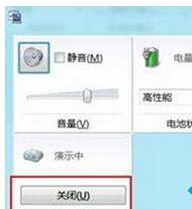
2、将演示选项的默认状态更改为关闭,也就是直接单击关闭按钮,完成设置之后退出windows移动中心窗口,然后重新启动自己的Win7旗舰版电脑就可以了。
3、Win7旗舰版电脑无法进入到待机状态都是因为这个演示功能开启造成的,只需要关闭它就可以了。
关于Win7旗舰版自动待机功能失效不能用的解决方法介绍到这里了,按照上述四点方法就可以解决此问题了,简单实用的方法。
以上就是解决win7系统自动待机功能失效不能用的解决方法有需要的用户可以按照上述步骤设置解决问题,还有不明白的小伙伴可以留言给小编来帮你们解惑。
uc电脑园提供的技术方案或与您产品的实际情况有所差异,您需在完整阅读方案并知晓其提示风险的情况下谨慎操作,避免造成任何损失。

浏览次数 776
浏览次数 289
浏览次数 62
浏览次数 1298
浏览次数 709
未知的网友